Linksys X3500 Kablosuz Modem Kurulumu, Linksys X3500 Kablosuz Modem Kurulumu Nasıl Yapılır?, Linksys X3500 Kablosuz Modem Kurulumu Hakkında Bilinmeyenler, Linksys X3500 Kablosuz Modem Kurulumu Yapılırken Nelere Dikkat Edilmelidir, Linksys X3500 Kablosuz Modem Kurulumu Resimli Anlatım, Linksys X3500 Kablosuz Modem Şifreleri, Linksys X3500 Kablosuz Modem Ayarları, X3500 Kablosuz Modem Kurulumu, Linksys X3500 Kablosuz Modem Kurulum Adımları, Linksys Kablosuz Modem Kurulumu
Linksys X3500 Kablosuz Modem Kurulumu işlemine başlamak modemin güç, adsl ve ethernet kablo bağlantılarını yapıyoruz. Modem üzerinde yer alan ışıklar sabit olarak yanmaya başladıktan sonra kurulum işlemine başlamak için bilgisayardan boş bir internet sayfası açarak sayfanın üst kısmında yer alan adres satırına 192.168.1.1 yazarak Enter tuşu ile giriş yapıyoruz.  Karşımıza Linksys X3500 Kablosuz Modem arayüz girişi için Kullanıcı Adı ve şifre isteyen ekran çıkacaktır, bu ekranda kullanıcı adı ve şifre kısımlarına küçük harflerle admin yazarak Giriş Yap butonu ile arayüze giriyoruz.
Karşımıza Linksys X3500 Kablosuz Modem arayüz girişi için Kullanıcı Adı ve şifre isteyen ekran çıkacaktır, bu ekranda kullanıcı adı ve şifre kısımlarına küçük harflerle admin yazarak Giriş Yap butonu ile arayüze giriyoruz. Arayüz ekranı açıldıktan sonra üst kısımda yer alan menülerden Setup kısmına tıklayarak hemen alt kısmındaki alanda Basic Setup kısmını seçiyoruz. Gelen ekranda ADSL seçeneğini işaretledikten sonra;
Arayüz ekranı açıldıktan sonra üst kısımda yer alan menülerden Setup kısmına tıklayarak hemen alt kısmındaki alanda Basic Setup kısmını seçiyoruz. Gelen ekranda ADSL seçeneğini işaretledikten sonra;
İnternet Connection Type > RFC 2516 PPPoE
Multiplexing > LLC
QoS Type > UBR
VPI > 8
VCI > 35
DSL Modulation > MultiMode
User Name > AdslKullanıcıAdı@Domain
Password > Adsl Kullanıcı Şifresi ( Bu alanda Adsl Kullanıcı Adı ve Şifresini servis sağlayıcınızdan almış olduğunuz bilgilerin girişini yapmanız gereklidir.) şeklinde yapılandırdık tan sonra Save Settings butonu ile ayarları kaydediyoruz ve kablosuz ayarlar kısmına geçiyoruz. 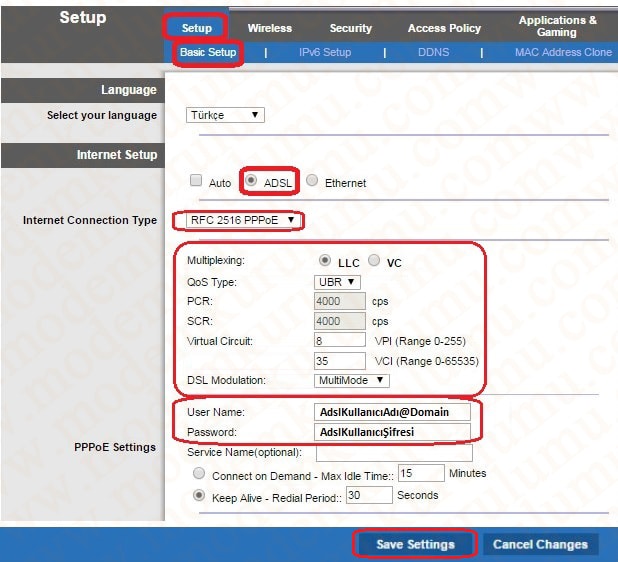 Linksys X3500 Kablosuz ayarlar için sayfanın üst kısmındaki Wiriless seçeneğine tıklayarak hemen alt kısmındaki Basic Wiriless Settings seçeneğini seçiyoruz, gelen ekranda Manual kısmını işaretleyerek
Linksys X3500 Kablosuz ayarlar için sayfanın üst kısmındaki Wiriless seçeneğine tıklayarak hemen alt kısmındaki Basic Wiriless Settings seçeneğini seçiyoruz, gelen ekranda Manual kısmını işaretleyerek
Network Mode > Mixed
Network Name (SSID) > Kablosuz Ağ Adı ( Türkçe karakter kullanmadan boşluk bırakmadan bir kablosuz ağ ismi yazıyoruz)
Standart Channel > 11
SSID Broadcast > Enable olarak seçtikten sonra Save Settings butonu ile yarları kaydederek şifre kısmına geçiyoruz.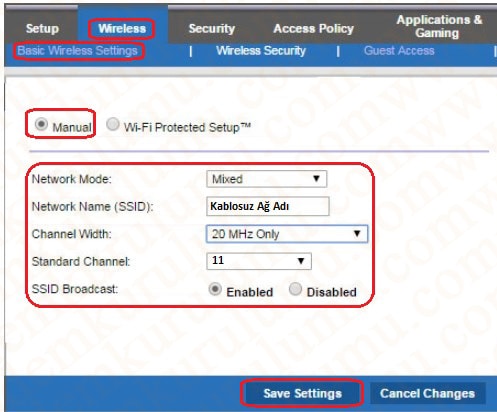 Kablosuz ağ şifresi belirlemek için üst kısımdan Wiriless seçeneğine tıkladıktan sonra Wiriless Security seçeneğini seçerek Security Mode alanını WPA2/WPA Mixed Mode olarak seçiyoruz ve Passphrase alanına en az sekiz en fazla altmış dört karakterden oluşan Türkçe karakter kullanmadan ve boşluk bırakmadan bir kablosuz ağ şifresi yazarak Save Settings butonu ile ayarları kaydederek Linksys X3500 Kablosuz Modem Kurulumu işlemini tamamlıyoruz.
Kablosuz ağ şifresi belirlemek için üst kısımdan Wiriless seçeneğine tıkladıktan sonra Wiriless Security seçeneğini seçerek Security Mode alanını WPA2/WPA Mixed Mode olarak seçiyoruz ve Passphrase alanına en az sekiz en fazla altmış dört karakterden oluşan Türkçe karakter kullanmadan ve boşluk bırakmadan bir kablosuz ağ şifresi yazarak Save Settings butonu ile ayarları kaydederek Linksys X3500 Kablosuz Modem Kurulumu işlemini tamamlıyoruz.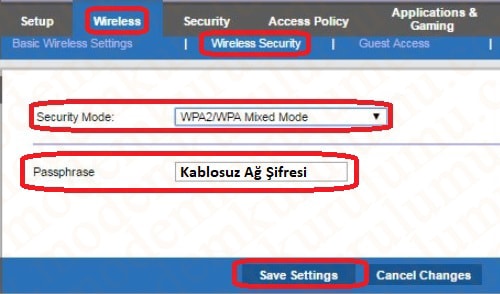
Kurulum adımlarını gerçekleştirdiğiniz takdirde internet bağlantısı kuramıyorsanız internet hizmetini almış olduğunuz servis sağlayıcısı ile irtibat kurmanız gereklidir.
 Modem Kurulumu Modem Kurulumu Hakkında Bilinmeyenlerin Tek Adresi
Modem Kurulumu Modem Kurulumu Hakkında Bilinmeyenlerin Tek Adresi
